В этом уроке по CorelDraw я покажу, как рисовать векторные короткие волосы с челкой в стили аниме. Урок рассчитан на пользователей, которые уже ознакомлены с основным набором инструментов и умеют ими пользоваться.
Создаем окружность поверх головы и переводим ее в кривую (Arrange/Convert to Curves (Ctrl+Q))
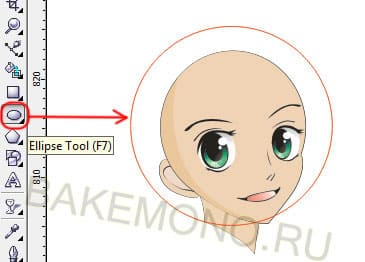
Теперь с помощью этой окружности и инструмента Shape Tool (F10) создаем форму прически.
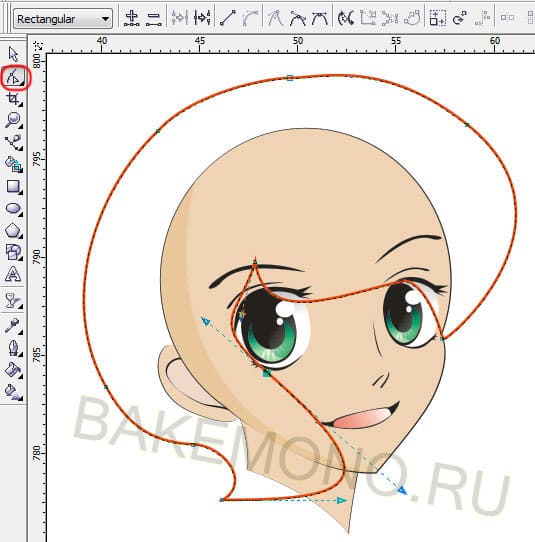
Детализируем инструментом Shape Tool (F10) форму прически, добавляя и перетягивая узлы. Синими стрелками я указала движение добавленных узлов.

Заливаем волосы голубым цветом и убираем красный контур.
Создадим волосы с боку таким же способом, как и основные волосы. Зальем их темно – синим и поставим на самый нижний слой (Ctrl+End).
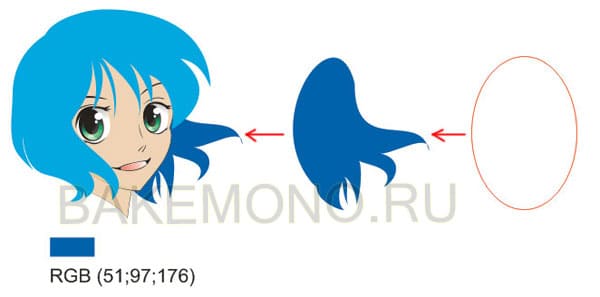
Инструментом Bezier Tool создадим линии прядей белого цвета.

Для того, что бы продолжить с легкостью дальше сделаем небольшое отступление.
Нам необходимо будет создавать плавные линии, поэтому как их проще сделать я опишу ниже.
Создание плавной линии с острыми концами
Рисуем любую линию Bezier Tool.
Обратите внимание, что сейчас у нас по одному узлу на каждом конце линии.
Переведем линию в кривую (Ctrl+Shift+Q).
После перевода у нас теперь по два узла на каждом конце линии.
Выделяем Shape Tool (F10).Удаляем на каждом конце нижний узел.
Стрелками регулируем толщину линии.
Усложнение формы
И так у нас готова плавная линия с острыми концами
На ней создаем два узла с помощью Shape Tool (F10).
Дальний узел перетягиваем на необходимое место.
С помощью стрелок корректируем форму.
Вернемся к нашей прическе.
Bezier Tool рисуем 3 линии, а затем выставляем их размер на 0,35 и переводим в кривые (Ctrl+Shift+Q).

Теперь с помощью Shape Tool (F10) и своей фантазии превращаем линии в пряди волос разной формы (если вы не знаете, как это сделать прочитайте еще раз небольшое отступление, которое описано выше). После заливаем темно – синим цветом.

Таким же способом добавляем пряди на темной части волос. Цвет прядей RGB(102;153;255).

Добавляем две голубые пряди.

Теперь переводим все наши белые линии в кривые и создаем из них еще пряди.

Усложняем прядями челку.

По желанию можно добавить тонкие пряди на темных боковых волосах.

Теперь выделяем голубую основную форму волос и создаем дубликат (Ctrl+клавиша«+»). Дубликат заливаем нежно голубым цветом.
Те же действия, проделываем с основной формой темных боковых волос.
Выделяем верхний созданный дубликат и используем линейную полупрозрачность, так как указано на картинке.
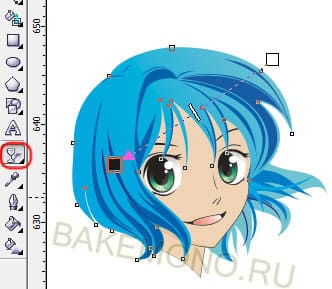
Те же действия, проделываем с основной формой темных боковых волос.

Добавляем белые линии и усложняем их. Затем, зажав клавишу Shift, поочередно выделяем каждую линию блика и объединяем их.

Используем линейную полупрозрачность, так как указано на картинке.
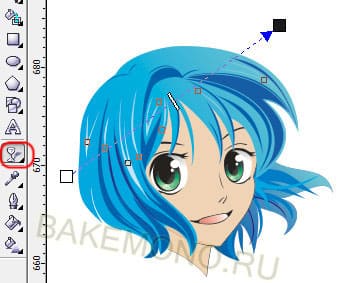
Добавляем на коже тень от волос. И вот наша девочка готова!


